
Photo Tricks: Uma maneira rápida de preparar o layout do seu álbum de fotos. Um exemplo de um simples álbum de fotos. Ampliar.
Aconteceu que este ano tive que imprimir cerca de 5 fotolivros para clientes, totalmente compilados com base em fotografias tiradas com o telefone. Capacidade da foto 8-13 Megapixels. Fazer álbuns de fotos a partir de fotos de outras pessoas é uma tarefa dolorosa., especialmente quando há várias centenas deles por livro e especialmente quando são do telefone. Nesses casos, utilizo a criação de fotolivros com um design muito simples, mas eficaz, como 'ladrilhos' ou 'mosaico'. Além disso, às vezes uso esse método para fotolivros baseados em fotografias tiradas por mim com equipamento fotográfico 'normal'.
o método muito simples - para divulgar um álbum de fotos, crio uma colagem com base nas fotos que preciso usando o Google Picasa. Esta colagem serve como um álbum de fotos, com um álbum de fotos levando cerca de um minuto para ser preparado. Por exemplo, leva cerca de 20 a 30 minutos para criar um projeto bem pensado de um álbum de fotos usando métodos convencionais.
Guia Passo a Passo (as imagens são clicáveis):
1. Abra a pasta desejada com fotos usando a navegação Google picasa.
2. Selecione as fotos desejadas para divulgação. Recomendo de 4 a 10 fotos espalhadas.
3. No menu, selecione o item “Criar colagem de fotos”:
4. Selecione o tipo de colagem "Mosaico". Nesse caso, as fotos praticamente não serão cortadas e manterão suas proporções naturais.
5. Defina o tamanho da colagem. Primeiro, você precisa selecionar “Adicionar personalizado” e criar seu próprio tamanho, que corresponderá ao tamanho da página do álbum de fotos.
6. Para um fotolivro de 20 cm por 30 cm, defino o tamanho para 46 por 32. Esse tamanho é determinado empiricamente. Uma extensão de 20 cm por 30 cm de um fotolivro deve ter aproximadamente 40 cm (duas larguras) por 30 cm (uma altura). Dimensões mais precisas dependem dos requisitos da câmara escura (porcentagem de corte nas bordas, etc.).
7. Crie uma colagem. O arquivo de colagem geralmente aparece na pasta padrão 'Imagens' e em uma subpasta 'Picasa'.
8. Prepare um modelo de divulgação de fotolivro.
9. Cole a colagem no modelo de página espelhada e ajuste-a no tamanho desejado (função no ADOBE Photoshop 'Free Transform', atalho 'CTRL+T'). Neste exemplo, espalhar um fotolivro de 20 cm por 30 cm de orientação vertical requer a preparação de um arquivo com densidade de 300 dpi e dimensões 4819 por 3425 pixels. O Picasa gerou um arquivo de tamanho 5120 por 3561 pixels, o que é bastante e até redundante para criar uma propagação de um fotolivro.
No exemplo, a linha central da dobra do álbum de fotos passa e 'corta' a rosa em uma das fotos, é melhor evitar tais situações, trocar algumas fotos na colagem e gerar/criar novamente. Além disso, você pode experimentar com cor e espessura de linhas divisórias mosaicos de colagem.
Comentários neste post não requerem registro. Qualquer um pode deixar um comentário. Muitos equipamentos fotográficos diferentes podem ser encontrados em AliExpress.
Sobre o tema, também aconselho a ler o artigo 'Megapixels e Fotolivros'.
Material preparado Arkady Shapoval. Treinamento/Consultas | Youtube | Facebook | Instagram | Twitter | Telegram

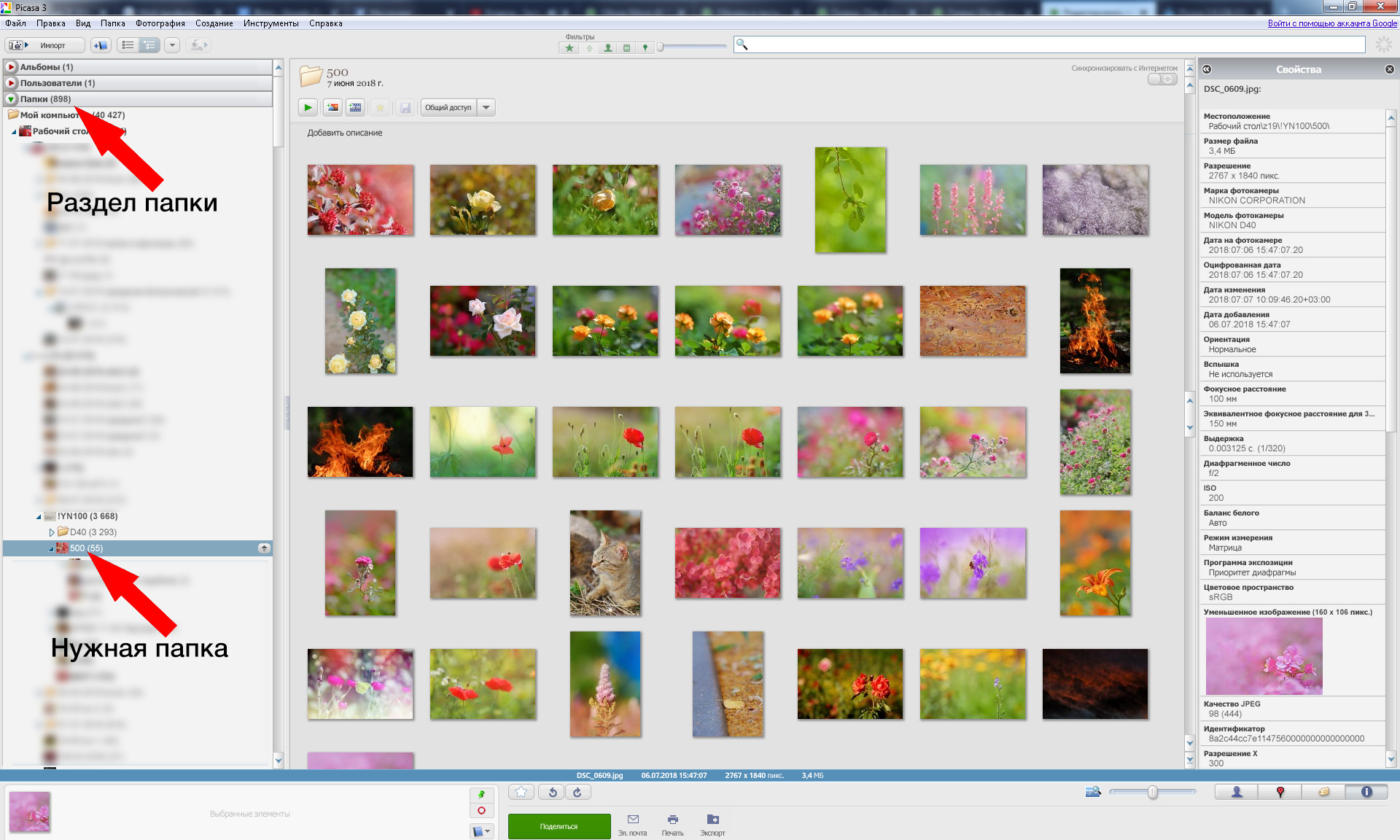
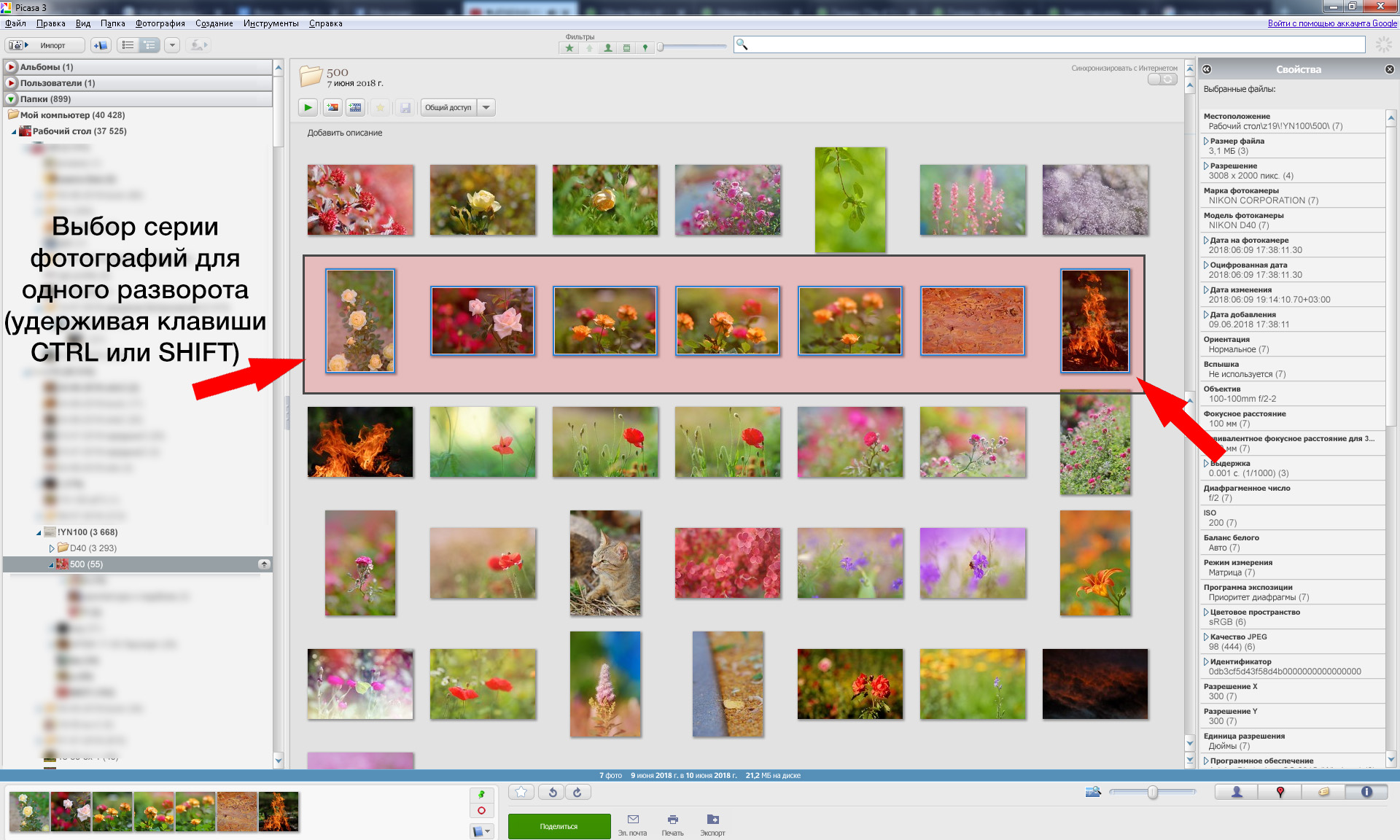
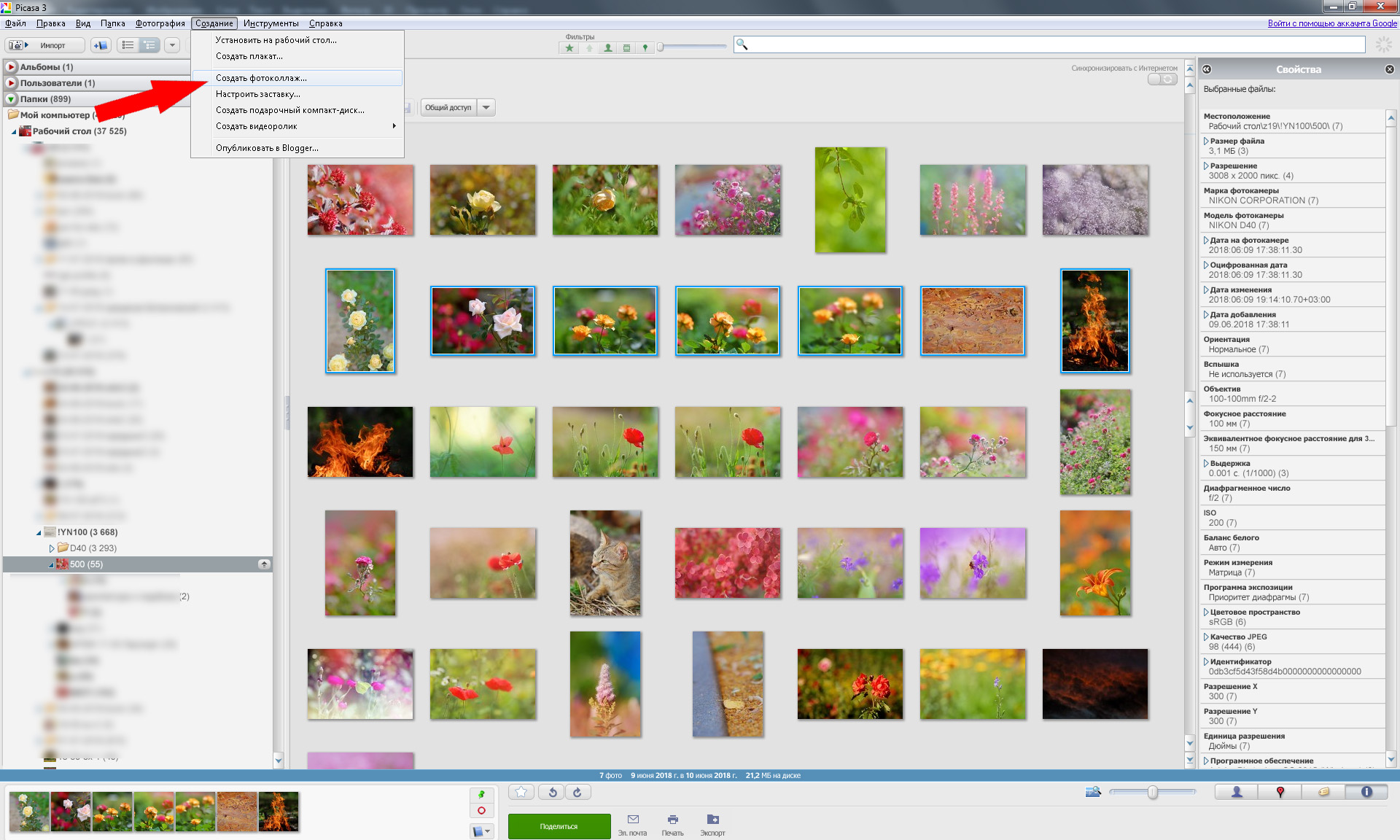
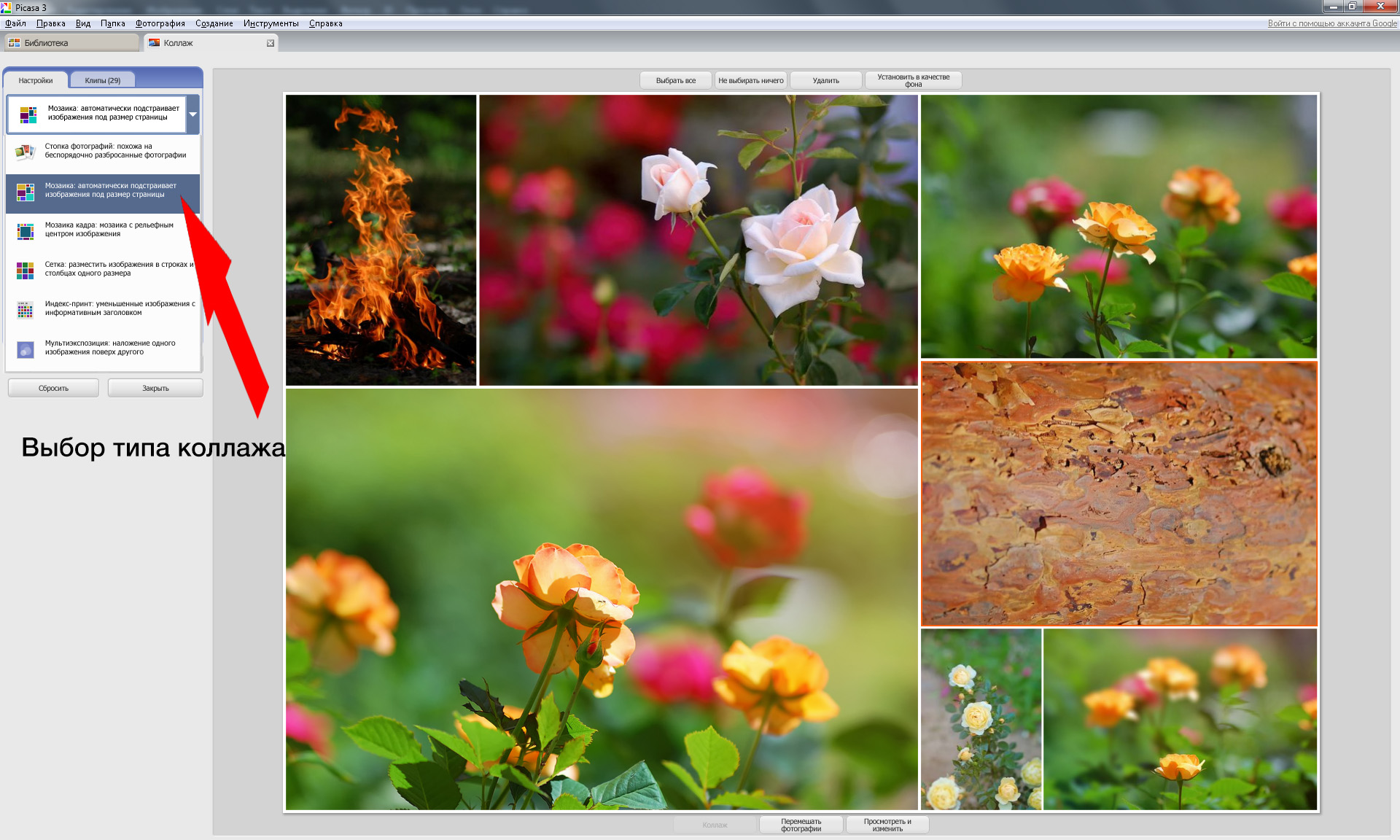
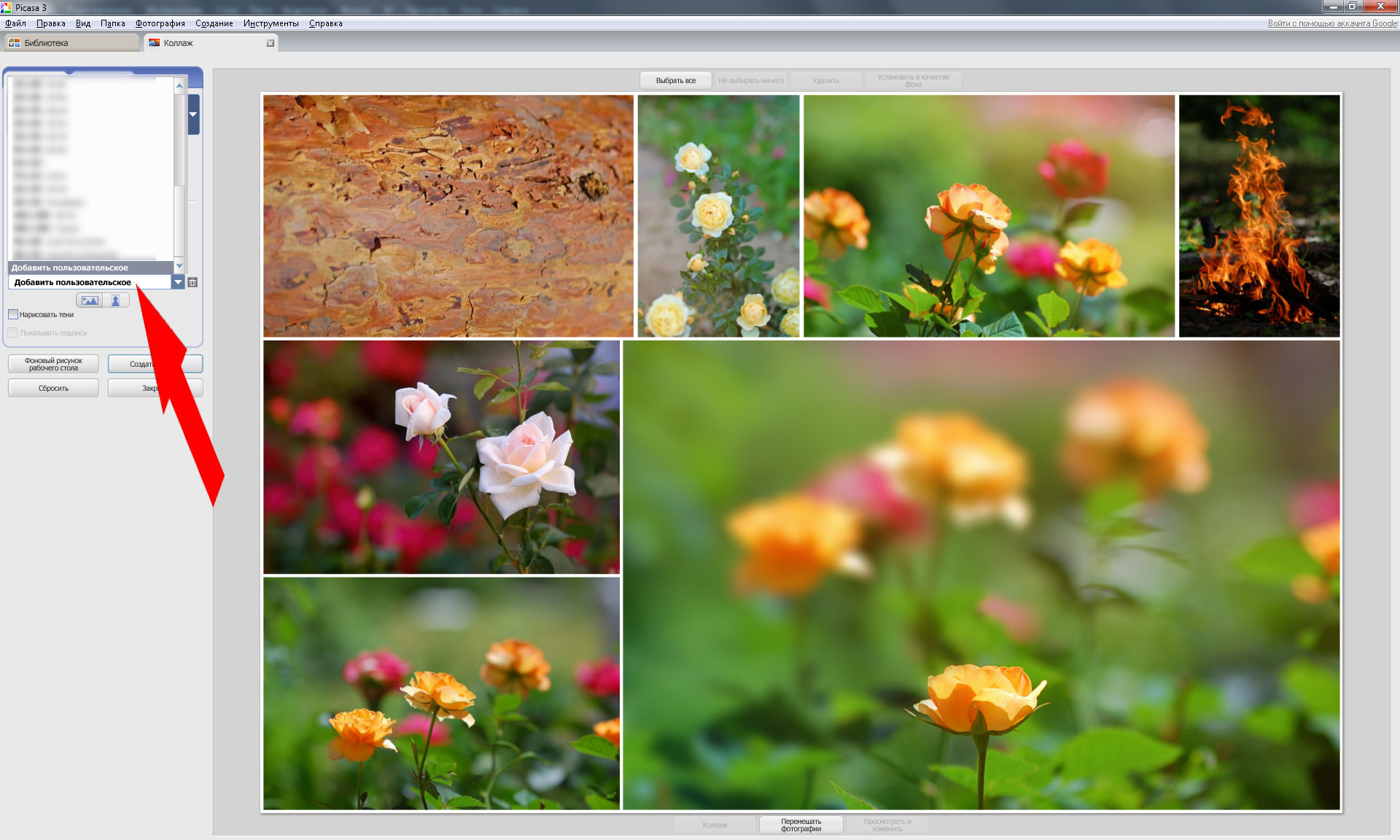
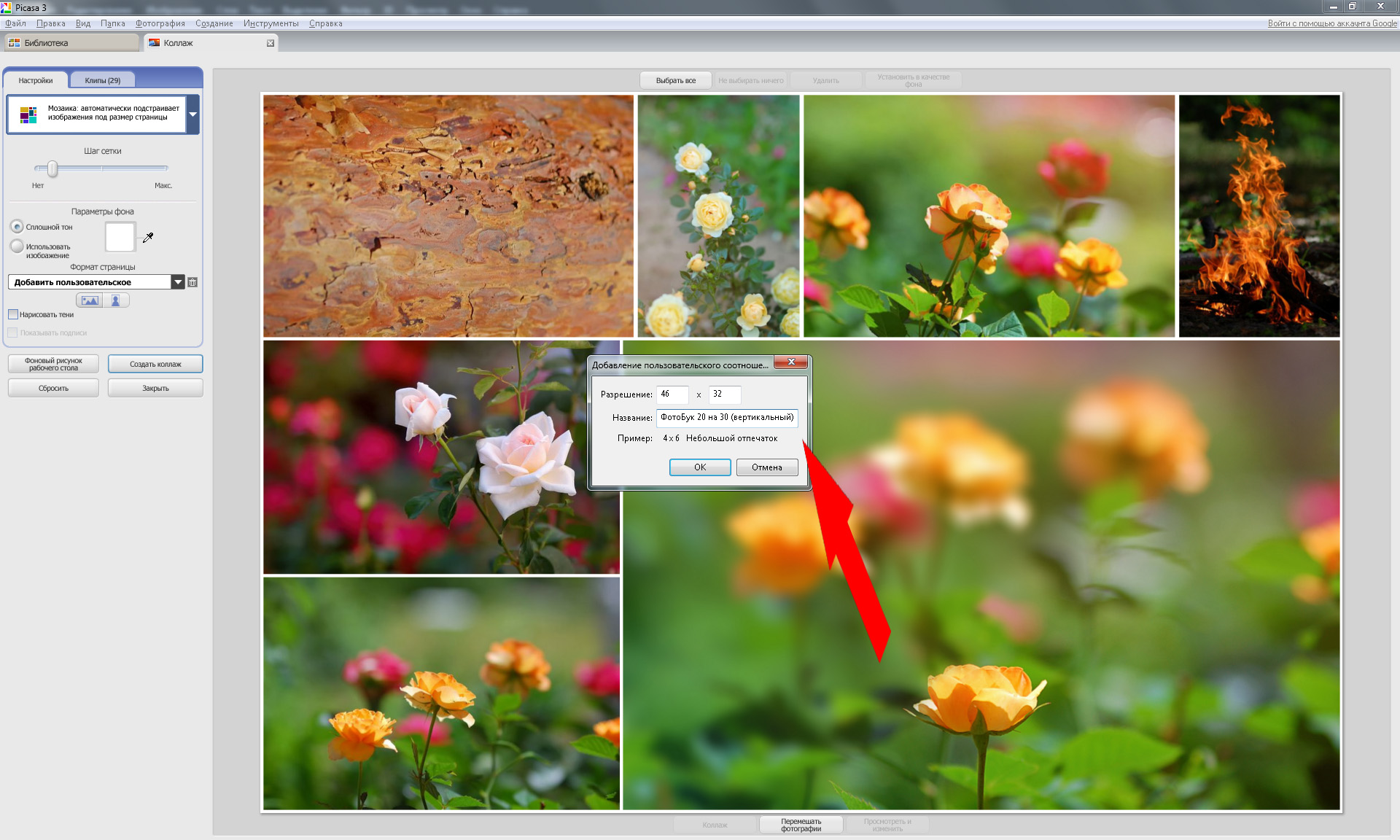
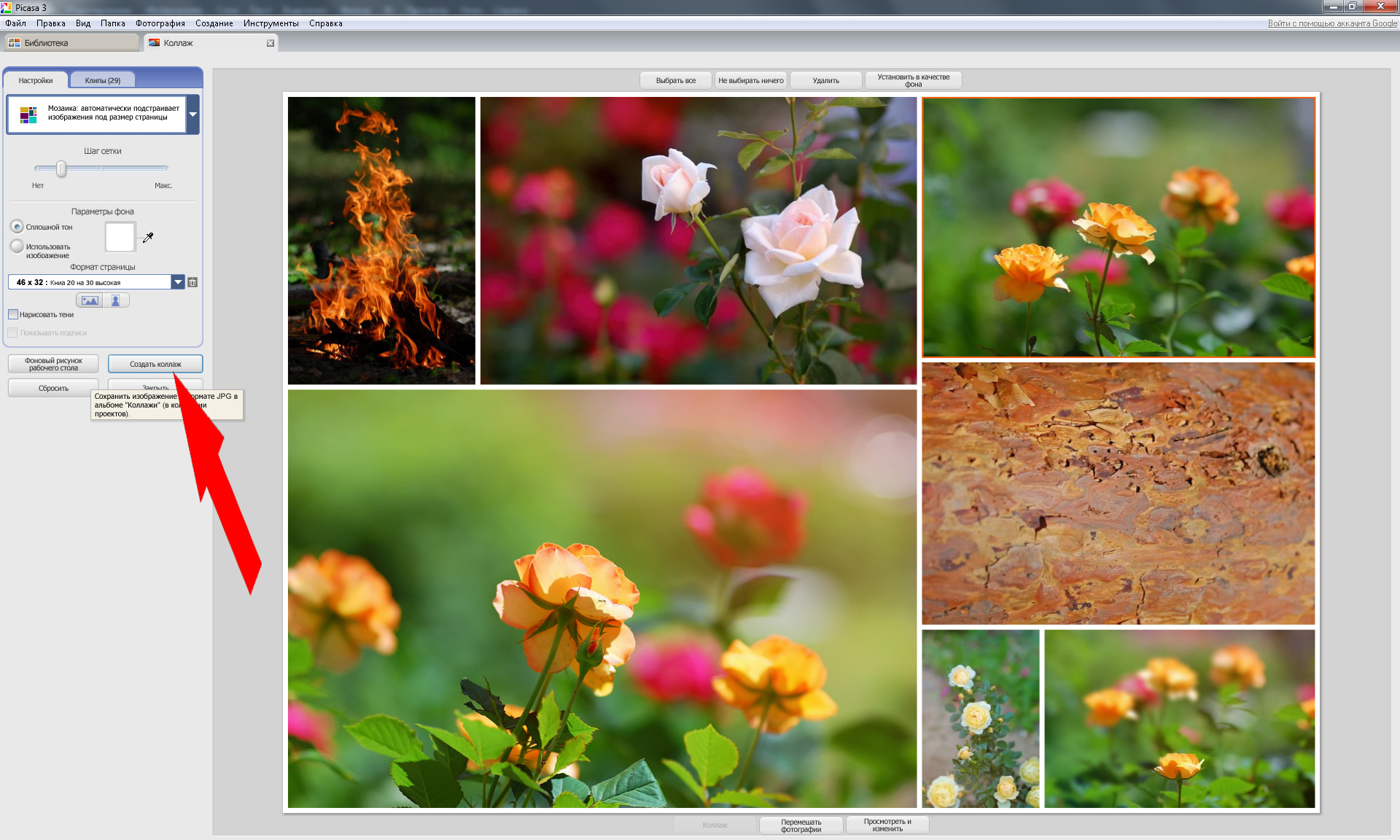
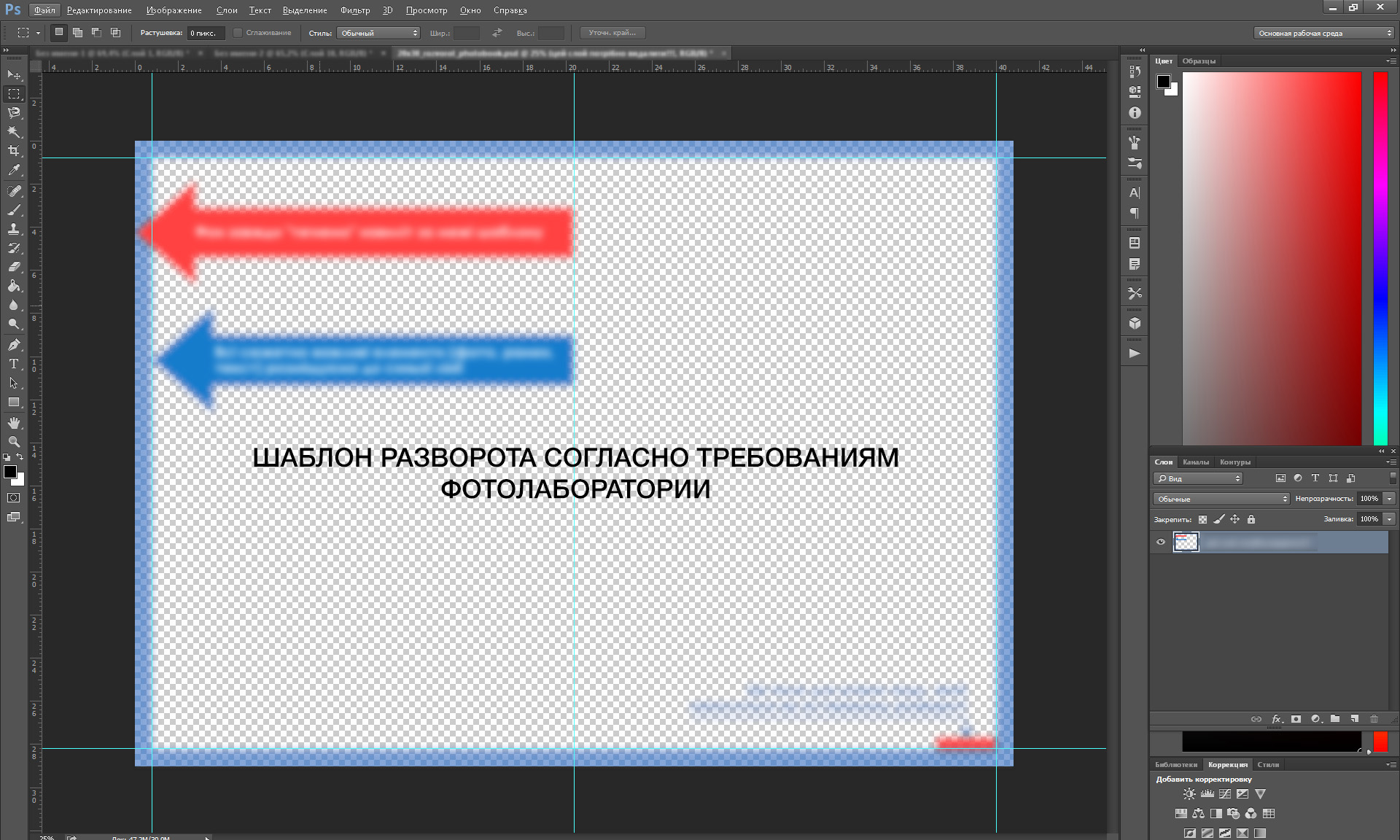
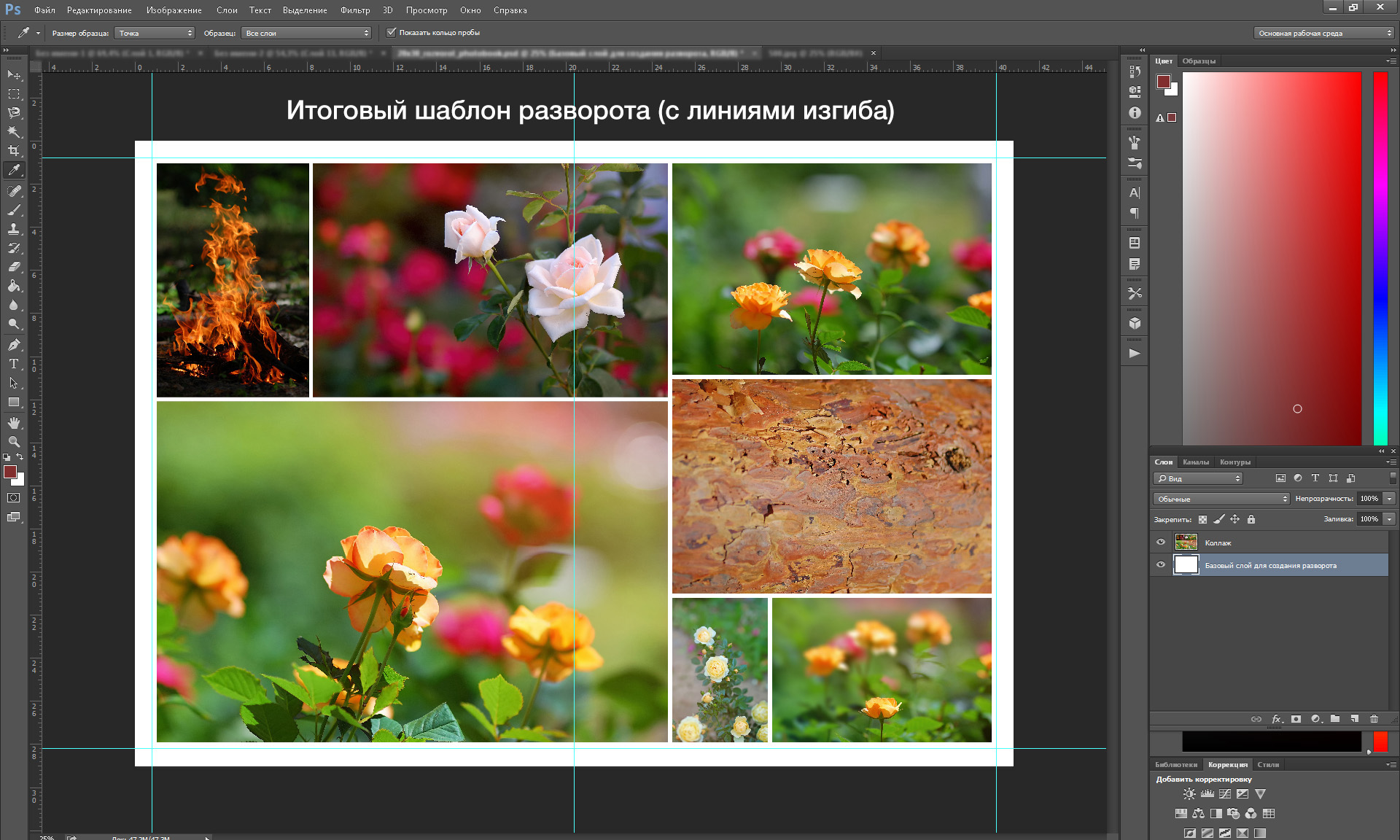

E se você digitar uma página de cada vez?
Se a impressão de página dupla não for necessária (as fotos não passam de uma página para outra), simplesmente por analogia.
Se duas páginas fluem uma para a outra, há muitas opções. Uma das mais simples é fazer uma inversão de marcha e depois “cortá-la” ao meio, levando em consideração as saídas.
Arcádia, boa tarde.
E como você prepara fotolivros com “métodos usuais de design”? Se não for difícil, compartilhe os principais métodos de como a obra é construída.
Esta é uma questão filosófica complexa, que inclui a seleção de fotos, a seleção de um tema de design e uma longa e assídua escolha no Photoshop.
Bom, e mais importante artigo “prático”. Obrigado ao autor.
Quando o programa gera uma colagem, dimensões, juntas, a colocação das fotos ocorre automaticamente (a critério do próprio programa)?
Sim, mas após a geração preliminar, você pode trocar fotos (simplesmente arrastando-as com o mouse), assim como fotos “embaralhadas” e sua localização novamente. A espessura das juntas e sua cor são reguladas lá.
Compor um álbum em PH é cruel. Existem programas especiais que simplificam o processo e economizam tempo. InDesign, por exemplo.
Gostaria de saber qual dos fotógrafos não compõe fotos no Photoshop?
Melhor - InDesign. Ainda melhor, mais rápido e mais fácil - Álbuns Inteligentes. A resposta para a pergunta anterior, qual dos fotógrafos não compõe fotolivros no Photoshop, é quase ninguém que valoriza seu tempo.
incrível!
Há vários anos uso o CorelDraw para layout de fotolivros, com posterior exportação para jipe.
CorelDraw seria bom para isso, mas exportar para jepeg... estraga muito as cores, CorelDraw para vetor, infelizmente, raster estraga muito para mim...
Pessoalmente, para mim, o melhor programa para criar fotolivros é o DG FOTO ART Gold..
Por que argumentar? Picasso não é mais
Mas em lavadores de arquivos, isto é, provavelmente?
Obrigado por este artigo útil! Apesar de não imprimir exatamente fotolivros, tenho que fazer e imprimir uma colagem, e tudo está tão bem descrito aqui!
Eu recomendo o maravilhoso e funcional FotoFusion v5. Lá você pode criar colagens automáticas e trabalhar com camadas, molduras, texto, etc.
Arcádia, muito obrigado! Eu diria mesmo muito obrigado!
Obrigado! Isso facilita muito o trabalho de layout.
Por que você não faz isso no Lightroom? Tanto quanto eu entendo, esta é a sua principal ferramenta. Carreguei, processei, construí uma coleção e coloquei em um livro de fotos.
Faço muitas coisas, o Lightroom também é uma das opções.
Ótimo artigo! Obrigado Arcádia!
Eu uso o Smart Albums (meu favorito!), faço álbuns de fotos e colagens para redes sociais lá. Acontece minimalista e arrumado, eu odeio vinhetas e babados. Se você precisar adicionar texto, no Photoshop eu o sobreponho no jipe exportado, porque, por algum motivo, os Álbuns Inteligentes deslocam aleatoriamente o texto normalmente colocado para o lado. O Lightroom funciona feio com um livro de fotos e carrega muito o computador. O Indesign me pareceu um pouco complicado. Eu vi como um designer de layout profissional em Korel fez fotolivros, mas o tamanho do arquivo é gigantesco, inconveniente. No Photoshop, tenho que trabalhar com templates prontos para álbuns de fotos para escolas (não gosto muito...), é muito inconveniente.